Windows10系统之家 - 安全纯净无插件系统之家win10专业版下载安装
时间:2019-04-13 17:41:17 来源:Windows10之家 作者:huahua
今天小编给大家介绍win10系统宽带连接错误769的解决方案,使用win10系统连网如果不成功会出现一些故障代码,遇到宽带连接错误769的用户, 可参照以下的方法进行操作。
使用win10系统过程中,有时会遇到宽带连接错误的问题,最近有一朋友遇到提示“错误769无法连接到指定目标”,就此问题,小编整理了win10系统宽带连接错误769的解决方案,现分享给大家。
宽带连接错误769怎么解决:
出现上述问题,通常由多种原因导致的比如电脑网络设置,路由器问题,网线松动,运营商问题,等下面小编为大家分享下解决办法
外部设备问题;
1、首先查看网线是否插在了路由器的LAN端口上,查看电脑网线接口是否松动,重启路由器,查看问题是否解决

查看本地连接;
1、右键点击桌面的【网络】图标,在弹出的菜单栏选项【属性】选项
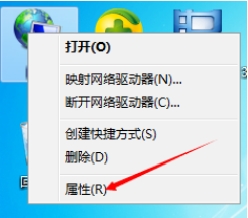
2、进入网络属性界面,点击左上方【更改适配器设置】#f#
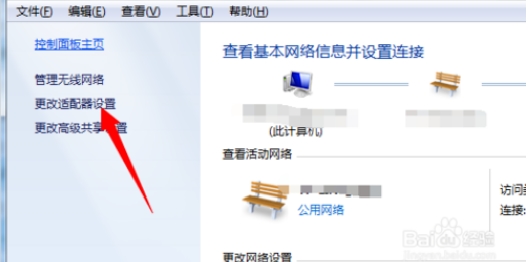
3、进入网络列表查看【本地连接】是否被禁用,如果禁用右键点击选择【启用】
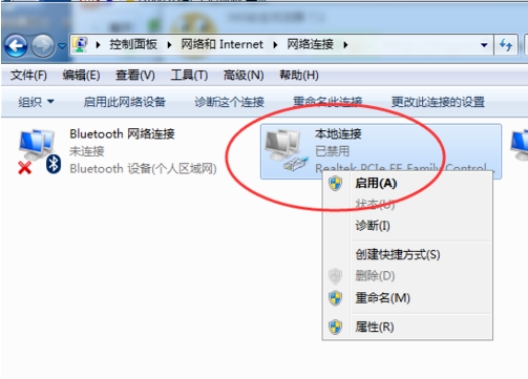
修复网络;
1、点击打开电脑左下角【开始菜单】找到【运行】选项,点击打开
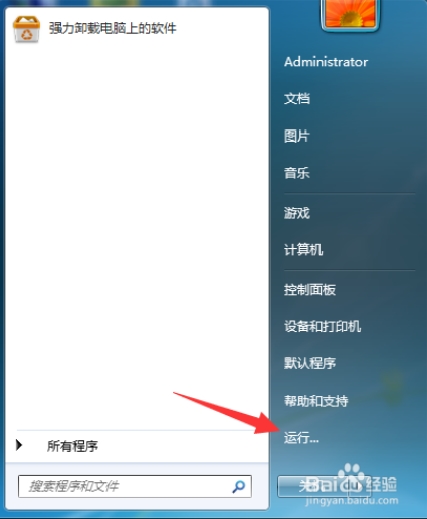
2、在运行对话框输入 netsh winsock reset 命令,点击确定,然后重启电脑
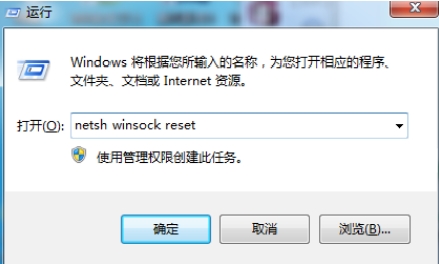
运营商问题;
有时候出现此种情况也可能与运营商网络有问题,我们可以拨打具体的客服电话进行详细咨询,查看远程服务器是否存在问题。
一般来说,不像错误代码769不像错误代码678,、错误代码651那么经常遇到,如果遇到通常是网线没有插好。如果确保网线已经插好,自己不是电脑高手的话可以找一家电脑维修人员上门维修。这个不属于宽带维修范围,拨打运营商客服电话是不会受理的。
相关文章
热门教程
热门系统下载
热门资讯





























